- Зохиолч Jason Gerald [email protected].
- Public 2024-01-19 22:13.
- Хамгийн сүүлд өөрчлөгдсөн 2025-01-23 12:28.
Энэхүү wikiHow нь Windows эсвэл Mac компьютер дээр Google Chrome хөтчийн түгжээний нууц үгийг хэрхэн бий болгохыг танд заадаг. Түгжигдсэн үед Google Chrome нь таны акаунтыг ашиглахын тулд Google дансны нууц үгийг шаарддаг. Энэ нийтлэл дэх алхмуудыг ашиглан Google Chrome -ийн гар утасны хувилбарыг түгжих боломжгүй гэдгийг санаарай.
Алхам
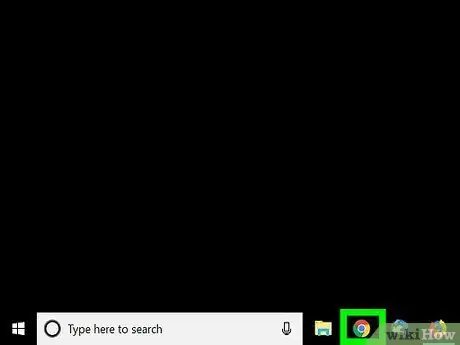
Алхам 1. Google Chrome -ийг нээнэ үү
Chrome дүрс нь улаан, шар, ногоон, цэнхэр бөмбөг шиг харагдаж байна.
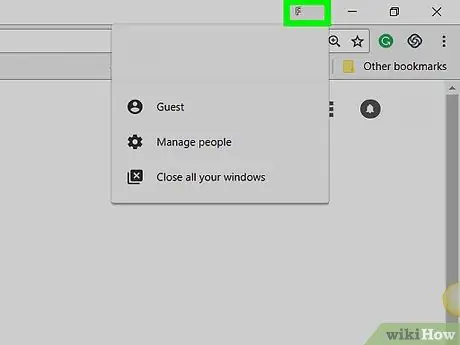
Алхам 2. Нэрийн таб дээр дарна уу
Энэ бол хөтчийн цонхны баруун дээд буланд байрладаг жижиг таб юм.
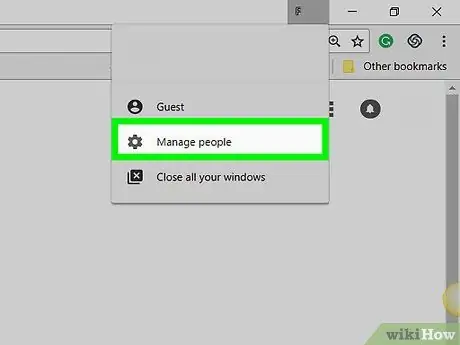
Алхам 3. "Хүмүүсийг удирдах" дээр дарна уу
Энэ сонголт нь унах цэсийн доод талд байна. Шинэ цонх нээгдэнэ.
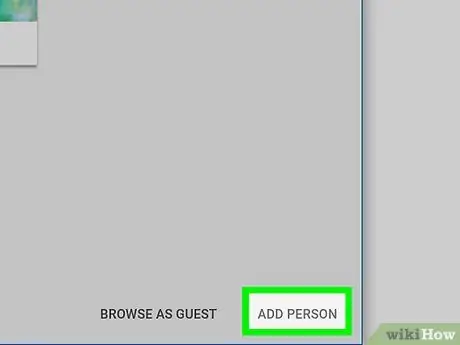
Алхам 4. ADD PERSON дарна уу
Энэ нь цонхны баруун доод буланд байна.
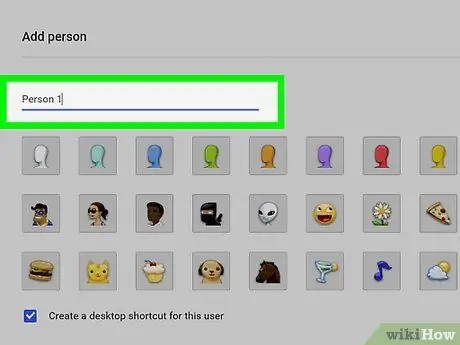
Алхам 5. Нэр оруулна уу
Шинэ дансны нэрийг цонхны дээд хэсэгт байрлах текст талбарт оруулна уу.
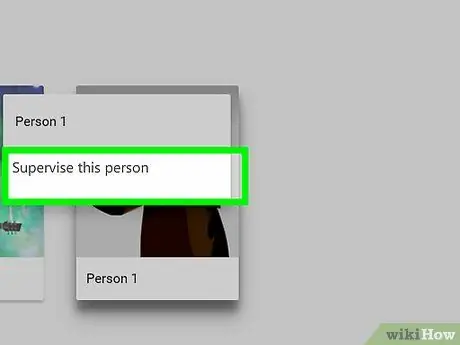
Алхам 6. Бүртгэлийн хяналтыг идэвхжүүлнэ үү
Цонхны доод хэсэгт байрлах "Таны Google Бүртгэлээс зочилж буй вэбсайтуудыг хянаж, харахын тулд энэ хүнийг хянана уу" гэсэн сонголтын зүүн талд байгаа нүдийг дарна уу.
Та "Энэ хэрэглэгчийн ширээний товчлол үүсгэх" хайрцгийг арилгаж болно
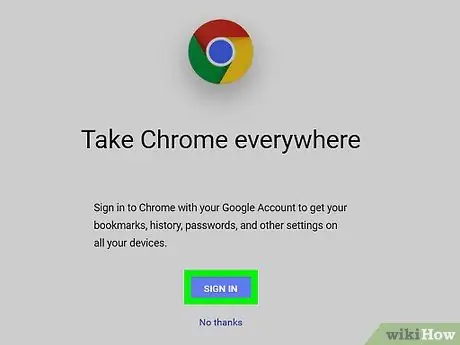
Алхам 7. "Бүртгэл сонгоно уу" гэсэн гарч ирэх хайрцгийг дарна уу
Энэ хайрцаг нь цонхны доод талд байна. Үүний дараа унах цэс гарч ирнэ.
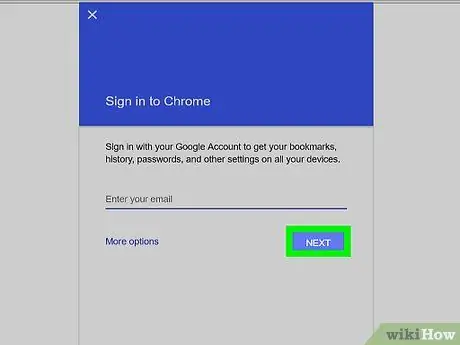
Алхам 8. Google акаунт сонгоно уу
Chrome -д нэвтрэхэд ашигладаг акаунттай холбоотой имэйл хаягийг дарна уу.
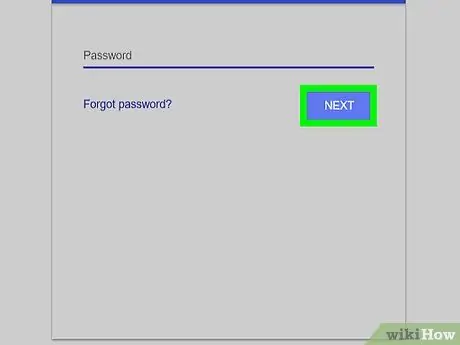
Алхам 9. Хадгалах дээр дарна уу
Энэ бол цонхны баруун доод буланд байгаа цэнхэр товчлуур юм. Үүний дараа хоёр дахь профайл үүсгэх болно.
Профайлыг бөглөхөд хэсэг хугацаа шаардагдана
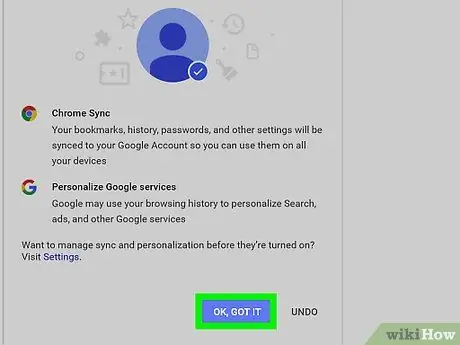
Алхам 10. OK, GOT IT дарна уу
Энэ бол цонхны доод талд байгаа саарал товчлуур юм. Сонголтыг бүү дар " [Нэр] рүү сэлгэх Учир нь танд хяналттай данс ашиглах шаардлагагүй болно.
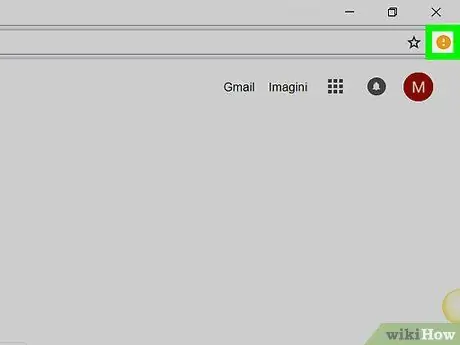
Алхам 11. Нэрийн табыг дахин дарна уу
Энэ бол цонхны баруун дээд буланд байгаа таб юм. Унтраах цэс гарч ирнэ.
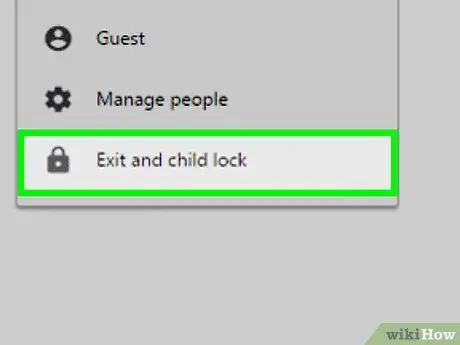
Алхам 12. Exit болон хүүхдийн түгжээг дарна уу
Энэ сонголт нь унах цэсийн доод талд байна. Үүний дараа Chrome нууц үгээр түгжигдэх бөгөөд хөтчийн цонх хаагдах болно.
Та хөтөчөө нээж, данс сонгож, Google акаунтын нууц үгээ оруулснаар Chrome руу дахин нэвтэрч болно
Зөвлөмж
- Chrome нээлттэй хэвээр байгаа табуудыг хадгалах болно. Chrome түгжээг тайлах үед табыг харуулах болно.
- Хүчтэй нууц үг сонгоно уу. Богино нууц үг эсвэл нэг үг агуулсан нууц үгийг амархан хакердах боломжтой.
- Gmail -ээр идэвхжүүлсэн боловч өөр өргөтгөлөөр (жишээ нь ".edu") төгссөн эсвэл өөр домэйн нэртэй (жишээ нь "wikihow") имэйл дансыг хөтчийг түгжихэд ашиглах боломжгүй.






